
Copie deux pages Recto ou une page Recto/Verso sur une page Recto/Verso. Pendant la copie, l'image est décalée pour permettre la marge de reliure.
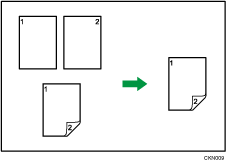
Il y a deux types de Recto/Verso.
Recto![]() R°/V°
R°/V°
Copie 2 pages recto sur une page Recto/Verso.
2 faces ![]() 2 faces
2 faces
Copie 1 page Recto/Verso sur une page Recto/Verso.
L'image de la sortie copie varie selon l'orientation dans laquelle vous placez vos originaux (![]() ou
ou ![]() ).
).
Orientation de l'original et copies terminées
Pour réaliser une copie sur les deux faces du papier, sélectionner l'original et l'orientation de la copie selon la façon dont vous désirez que l'impression apparaisse.
Original |
Placement des originaux |
Orientation original |
Orientation |
Copie |
|---|---|---|---|---|
|
|
|
Normal |
|
|
|
|
Inversé |
|
|
|
|
Normal |
|
|
|
|
Inversé |
|
![]() Appuyez sur [R-V/Combiné/Série].
Appuyez sur [R-V/Combiné/Série].

![]() Assurez-vous que [Recto/Verso] est sélectionné.
Assurez-vous que [Recto/Verso] est sélectionné.
![]() Sélectionnez [1 face
Sélectionnez [1 face ![]() 2 faces] ou [2 faces
2 faces] ou [2 faces ![]() 2 faces] selon le document que vous désirez obtenir en sortie.
2 faces] selon le document que vous désirez obtenir en sortie.
Pour modifier l'original et l'orientation de la copie, appuyez sur [Orientation].
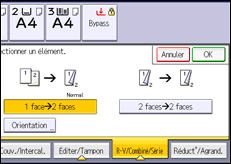
![]() Appuyez sur [OK].
Appuyez sur [OK].
![]() Placez les originaux.
Placez les originaux.
![]() Appuyez sur [Original spécial].
Appuyez sur [Original spécial].
![]() Sélectionnez l'orientation de l'original, puis appuyez sur [OK].
Sélectionnez l'orientation de l'original, puis appuyez sur [OK].
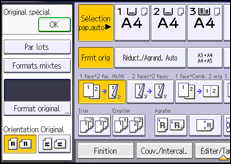
![]() Appuyez sur la touche [Départ].
Appuyez sur la touche [Départ].
![]()
Vous ne pouvez pas utiliser les types de papier suivants avec cette fonction :
Papier calque
Étiquettes (adhésives)
Transparents
Enveloppes
Si vous placez un nombre impair d'originaux dans le chargeur de documents, le verso de la dernière page reste vierge.
Vous pouvez aussi sélectionner [1 face![]() 2 faces] ou [2 faces
2 faces] ou [2 faces ![]() 2 faces] en appuyant directement sur la touche de fonction. Dans ce cas, passez à l'étape 5.
2 faces] en appuyant directement sur la touche de fonction. Dans ce cas, passez à l'étape 5.
Pour plus d'informations sur les formats, les orientations et les grammages papier pouvant être utilisés avec la fonction R°/V°, reportez-vous au manuel Maintenance et caractéristiques techniques.
Vous pouvez définir les marges sous [Édition] dans Outils Utilisateur. Pour plus d'informations, voir Édition.